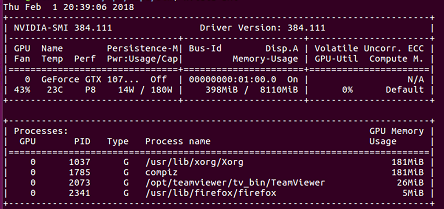1. 准备 系统配置 CPU: Intel® Xeon(R) CPU E3-1231 v3 @ 3.40GHz × 8
显卡: GTX1070Ti
系统: Ubuntu 16.04 LTS
更新系统 1 2 sudo apt update sudo apt upgrade
验证 APT-TRANSPORT-HTTPS 是否安装 1 sudo apt install apt-transport-https
重启系统 2. 创建mapd用户(可以不创建,使用其它用户,需修改下面配置即可) 3. 配置防火墙 1 2 3 sudo ufw disable sudo ufw enbale sudo ufw allow 9092/tcp # MapD还需要9091和9093端口,参照这个添加即可
4. 安装CUDA驱动 下载CUDA驱动
这里提供各个版本驱动下载地址: https://developer.nvidia.com/cuda-toolkit-archive
这里采用CUDA Toolkit 8.0 GA1
进入下载路径
1 2 3 sudo dpkg -i cuda-repo-ubuntu1604-8-0-local8.0.44-1amd64.deb sudo apt-get update sudo apt-get install cuda
安装好后重启系统并验证是否安装成功 1 2 sudo reboot nvidia-smi # 验证是否安装成功
5. 安装MapD 安装 CURL 命令 下载MAPD所需要的依赖环境列表文件 1 curl https://releases.mapd.com/ce/mapd-ce-cuda.list | sudo tee /etc/apt/sources.list.d/mapd.list
下载并添加GPG密钥到APT中 1 curl https://releases.mapd.com/GPG-KEY-mapd | sudo apt-key add
安装MapD 6. 配置 修改环境变量 1 2 3 4 5 6 7 8 9 vim ~/.bashrc # 添加如下内容 export MAPD_USER=mapd export MAPD_GROUP=mapd export MAPD_STORAGE=/var/lib/mapd export MAPD_PATH=/opt/mapd source ~/.bashrc
创建相关目录并赋予权限 1 2 3 sudo mkdir -p $MAPD_STORAGE sudo chown -R mapd:mapd $MAPD_PATH sudo chown -R mapd:mapd $MAPD_STORAGE
需要详细配置参考: https://www.mapd.com/docs/latest/getting-started/configuration/
7. 初始化MapD并启动 1 2 3 4 5 6 7 8 9 cd $MAPD_PATH # 打开服务 sudo systemctl start mapd_server sudo systemctl start mapd_web_server # 将服务设置开机自启动 sudo systemctl enable mapd_server sudo systemctl enable mapd_web_server
8. 测试 下载测试示例数据 1 2 3 4 5 6 7 8 9 cd $MAPD_PATH sudo ./insert_sample_data Enter dataset number to download, or 'q' to quit: # Dataset Rows Table Name File Name 1) Flights (2008) 7M flights_2008_7M flights_2008_7M.tar.gz 2) Flights (2008) 10k flights_2008_10k flights_2008_10k.tar.gz # 选择2
测试命令行界面 1 2 3 # 进入命令行 $ MAPD_PATH/bin/mapdql # 密码默认为: HyperInteractive
随便进行一个简单的查询 1 SELECT * FROM flights_2008_10k;
查询的出结果,说明正确
测试WEB界面 进入Web页面: http://localhost:9092
实现一个简单的实例 1 2 3 4 5 6 7 8 9 10 11 12 13 14 15 16 17 18 19 Click New Dashboard. Click Add Chart. Click SCATTER. Click Add Data Source. Choose the flights200810k table as the data source. Click X Axis +Add Measure. Choose depdelay. Click Y Axis +Add Measure. Choose arrdelay. 然后你会得到图表
成功